Vous voudrez peut-être savoir comment désinstaller Avira Mac complètement à partir de votre ordinateur. Avira est un logiciel antivirus gratuit pour Mac qui vous permettra de supprimer et de bloquer les logiciels malveillants. Il offre également une protection en temps réel et permet de sécuriser les données via des VPN cryptés.
En tant que tel, cela peut toujours être une nuisance pour votre appareil. C'est l'une des raisons pour lesquelles vous voudrez peut-être supprimer complètement une application de votre Mac. Ici, nous allons discuter de la façon de le faire facilement et totalement. De plus, nous veillerons à ce que vous supprimiez même les fichiers de trace afin que la désinstallation soit totalement complète.
Contenus : Partie 1. Comment désactiver Avira sur mon Mac ?Partie 2. Comment désinstaller Avira Antivirus sur MacPartie 3. Conclusion
Partie 1. Comment désactiver Avira sur mon Mac ?
Avant de vous apprendre à désinstaller Avira sur Mac, nous vous apprendrons comment activer ou désactiver la fonction de protection de Avira premier. La fonctionnalité appelée Avira Web Protection permet de protéger les utilisateurs, en particulier contre la fraude, le spam, les logiciels malveillants et le phishing.
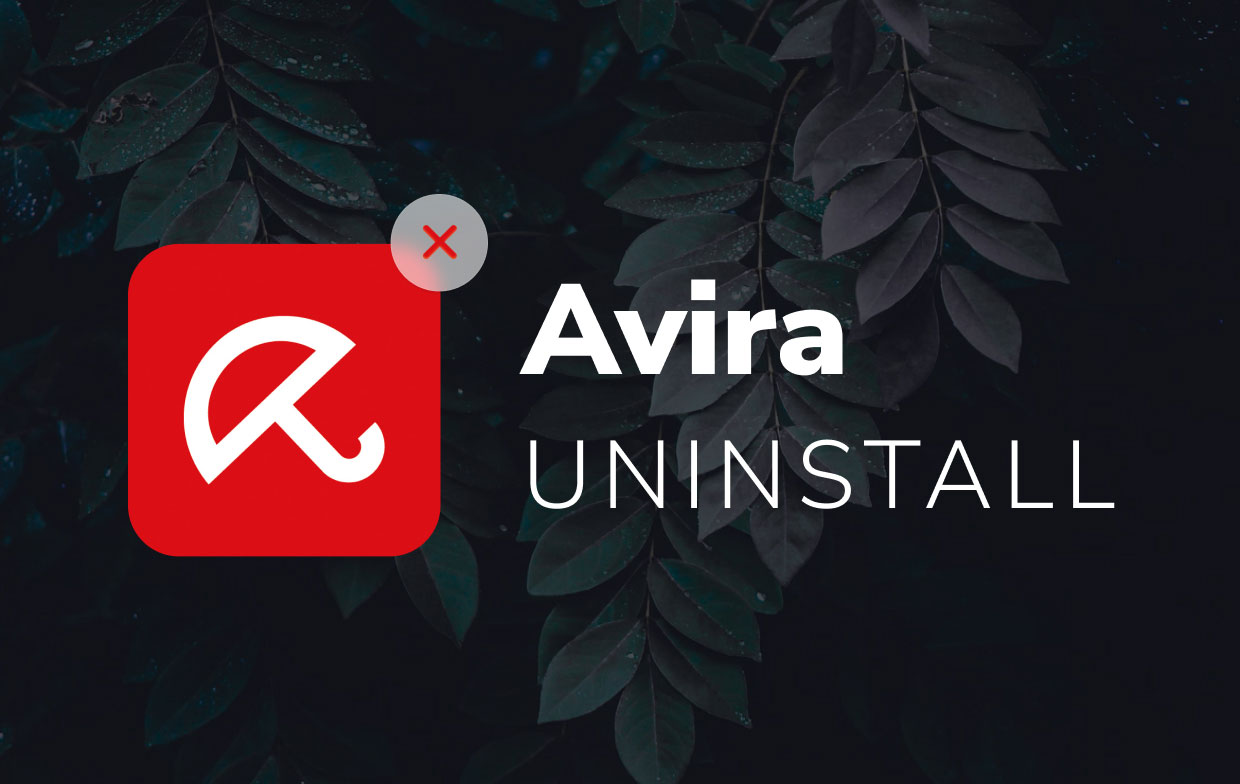
Alors, voici comment activer ou même désactiver la protection Web d'Avira sur Mac :
- Accédez à la barre d'état système de votre Mac. Ensuite, cliquez sur l'icône d'Avira afin d'ouvrir sa propre interface utilisateur.
- Allez vers le menu de gauche. Après cela, appuyez sur Sécurité.
- Ensuite, sélectionnez le module qui est étiqueté Options de protection.
- Accédez à la section intitulée protection Internet. Allumez-le ou éteignez-le comme vous le souhaitez.
Nous vous avons donc appris comment désactiver Avira sur votre ordinateur Mac maintenant. Comme vous pouvez le voir, le processus est très simple. Il vous suffit de suivre les étapes ci-dessus.
Partie 2. Comment désinstaller Avira Antivirus sur Mac
Vous trouverez ci-dessous les étapes à suivre pour mettre en œuvre la procédure de désinstallation d'Avira sur Mac. Découvrez ces étapes ci-dessous :
- Visitez le dossier connu sous le nom Applications dans votre ordinateur Mac.
- Trouvez l'icône pour Avira. Faites-le glisser vers la corbeille et déposez-le là.
- Parfois, l'ordinateur Mac vous demandera de vous assurer que vous faites la bonne étape. Pour le confirmer, vous devez saisir votre nom d'utilisateur et son mot de passe correspondant.
- Attendez que le processus de suppression d'Avira soit terminé. Vous devez noter que ce n'est pas le chemin complet car les fichiers restants sont toujours conservés.
- La prochaine étape sera de supprimer les fichiers de support d'Avira. En général, ceux-ci sont stockés dans le Bibliothèque dossier de votre Mac. Pour lancer ce dossier particulier, vous devez aller sur Finder, puis après cela, vous devez appuyer sur
SHIFT + CMD + G. Visitez l'endroit connu sous le nom de~/Library. - Maintenant, allez dans les différents dossiers ci-dessous un par un.
~/Library/Cookies~/Library/Containers~/Library/Preferences~/Library/Logs~/Library/Caches~/Library/Application Support
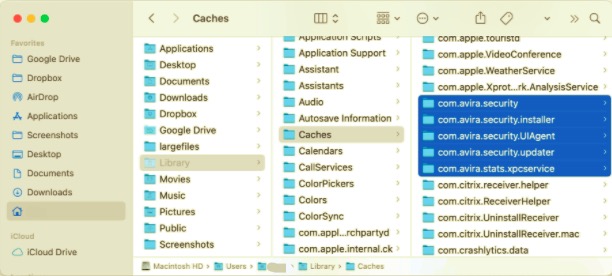
- Au fur et à mesure que vous parcourez chaque dossier, assurez-vous de supprimer les fichiers et les sous-dossiers associés à l'application nommée Avira.
- Après avoir parcouru les dossiers et sous-dossiers et supprimé les fichiers restants, vous devez aller dans votre corbeille et la vider.
- Après avoir désinstallé Avira, il est nécessaire de redémarrer l'ordinateur Mac.
Supprimer Avira avec son propre programme de désinstallation
Une autre chose que vous pouvez faire pour désinstaller Avira sur Mac est de le supprimer avec son propre programme de désinstallation. Cela peut également vous aider à éliminer certains restes. Découvrez les étapes ci-dessous :
- Aller à cette lien ici. C'est là que vous pouvez trouver le programme de désinstallation. Maintenant, récupérez son programme de désinstallation Avira.
- Maintenant, ouvrez le ZIP qui contient le programme de désinstallation Avira.
- Cela lancera l'application Terminal qui ouvrira la commande nommée comme
Avira.Uninstall. command. Lorsque votre Mac vous demande votre mot de passe, vous pouvez saisir votre nom d'utilisateur et votre mot de passe pour cet ordinateur Mac. Après cela, appuyez sur le bouton nommé Entrer. - Attendez que le terminal ait terminé le travail en exécutant la commande particulière qui sera utilisée pour supprimer les fichiers de service d'Avira.
- Quittez le terminal une fois qu'il vous donne un message indiquant que le processus de suppression est terminé. À présent, vous avez terminé de désinstaller Avira sur Mac avec son propre programme de désinstallation.
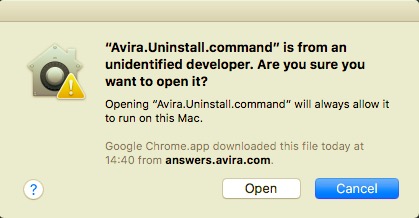
Comment supprimer complètement Avira ?
Alors, comment désinstaller Avira sur Mac complètement sans tracas ? Eh bien, ce que vous avez à faire est d'utiliser Le PowerMyMac d'iMyMac. Il s'agit d'un optimiseur pour les ordinateurs Mac, y compris les ordinateurs de bureau et les ordinateurs portables. Il a un des nombreux modules nommés Uninstaller. Ce module est utilisé pour désinstaller des applications en veillant à ce que les fichiers de trace ou les fichiers associés de ces applications soient également supprimés.
Voici les étapes à utiliser PowerMyMac pour mettre en œuvre comment désinstaller Avira sur Mac :
- Prenez PowerMyMac sur son site officiel sur Internet.
- Installez-le sur votre ordinateur afin de pouvoir l'utiliser pour désinstaller complètement Avira.
- Lancez PowerMyMac sur votre ordinateur et cliquez sur le module nommé Uninstaller. Cela vous aidera à démarrer le processus.
- Appuyez sur l'option pour Scanner l'ensemble du Mac pour les applications. Attendez que le processus de numérisation soit terminé.
- Localisez l'application sur le côté gauche de la page pour Désinstaller. Dans ce cas, vous recherchez Avira.
- Cliquez sur l'application Avira afin que ses fichiers associés soient affichés sur le côté droit de l'interface. Appuyez sur le bouton pour Propres.
- Une fois qu'une fenêtre contextuelle apparaît indiquant que le processus de nettoyage est terminé, cela signifie qu'Avira a été supprimé de votre Mac.

Partie 3. Conclusion
Cet article vous a donné les meilleurs moyens de désinstaller Avira sur Mac. Nous vous avons appris à désinstaller Avira manuellement. Nous vous avons même appris à le supprimer avec son propre programme de désinstallation.
Mais, le meilleur moyen de désinstaller Avira sur votre Mac est de PowerMyMac et son module de désinstallation. C'est un excellent moyen de supprimer des applications de votre ordinateur Mac en veillant à ce que les fichiers de trace associés ne soient pas laissés pour plus d'espace de stockage.



